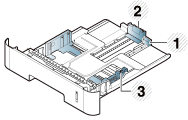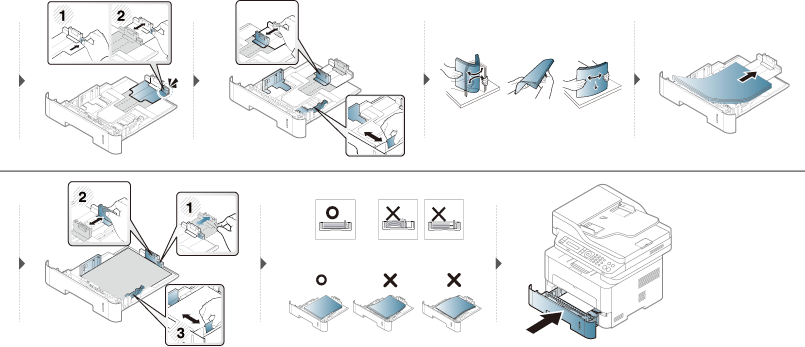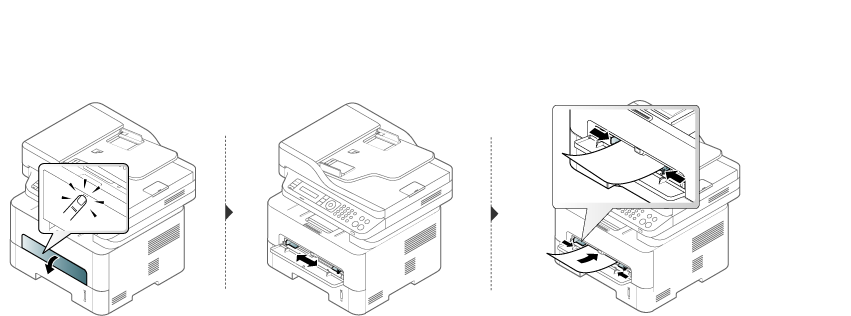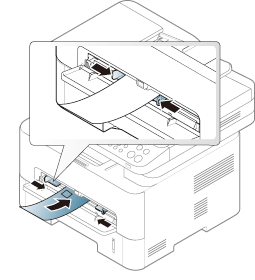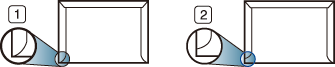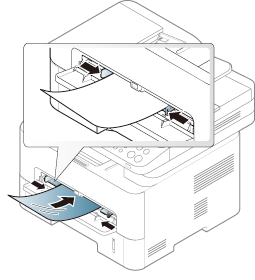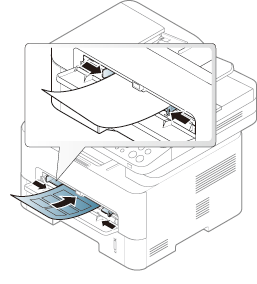Словарь терминов в МФУ и принтерах.
Автоподатчик (податчик, ADF, фидер, Fider) — Устройство автоматической подачи листов оригиналов для сканирования или копирования. Различают два типа автоподатчиков: односторонний, для автоматического сканирования оригиналов только с одной стороны; двухсторонний, для автоматического сканирования оригиналов с двух сторон. В свою очередь двухсторонние податчики делятся на реверсивные (RSPF) и однопроходные (DSPF). Реверсивный податчик осуществляет физический разворот документа при сканировании обратной стороны, а однопроходный сканирует обе стороны одновременно. Устройство, укомплектованное однопроходным автоподатчиком, будет стоить дороже, чем любое другое, за счет дополнительного, сканирующего обратную сторону листа элемента. Различные модели МФУ у разных производителей могут комплектоваться автоподатчиком как в базовой версии так и опционально. Информация о комплектации устройства автоподатчиком представлена у нас на сайте на карточке товара в основных характеристиках.
Дуплекс (блок двухсторонней печати, Duplex) — Блок предназначенный для автоматического переворота листа при печати изображения с двух сторон. Узнать о наличии такого блока в аппаратах KYOCERA, HP, Canon и OKI можно по букве d в названии модели. Компания SHARP не практикует такую маркировку, большинство МФУ уже укомплектованы дуплексом. Информация о комплектации устройства дуплексом представлена у нас на сайте на карточке товара в основных характеристиках.
Кассета (лоток, tray) — Лоток для бумаги, на которой будет осуществляться печать. Большинство МФУ и принтеров производители комплектуют одним лотком. При необходимости печатать на разных форматах бумаги или увеличить общий запас бумаги в МФУ, или принтере можно приобрести дополнительные лотки. При этом устройство будет автоматически брать бумагу нужного формата из соответствующего лотка. Емкость лотков как правило составляет 250 — 500 листов (при плотности бумаги 80 гр/м). Часто некоторые пользователи путают термины Лоток и Кассета, называя их податчиком бумаги.
Байпас (боковой лоток, откидной лоток, лоток ручной подачи, многоцелевой лоток, Bypass) — Лоток для нестандартных форматов и типов бумаги, плотной бумаги, конвертов, плёнок, и т. п. Благодаря специальной конструкции лотка, происходит уверенная подача любого печатного носителя в тракт. Максимальная допустимая плотность и типы печатных носителей для многоцелевого лотка обычно указываются в спецификации или инструкции к устройству.
Лазер (блок лазера, LSU) — Лазерный модуль размещается внутри МФУ или принтера и не доступен для пользователя. Это первый блок в аппарате, с которого непосредственно начинается формирование изображения. Лазерный луч разряжает отдельные участки предварительно заряженного фотобарабана, тем самым формируя на его поверхности электрографическое изображение.
Блок проявки (девелоперный блок, DV) — Блок, из которого тонер передаётся непосредственно на фото-барабан для дальнейшего нанесения на бумагу. Этот блок является своего рода промежуточным бункером между тонер-картриджем (тонер-тубой) и блоком барабана. МФУ или принтер всегда поддерживает определённый запас тонера внутри блока проявки во время работы. Благодаря этой технологии, достигается стабильная насыщенность отпечатка, которая не уменьшается по мере расходования тонера из тонер-картриджа. Различают два вида блоков проявки: однокомпонентные, содержащие только тонер в чистом виде, и двухкомпонентные, содержащие тонер и девелопер (магнитный порошок). Блок проявки это расходный материал, имеющий определённый ресурс, который выражается в количестве отпечатанных страниц формата А4.
Блок барабана (барабан в сборе, Drum Unit, DK) — Блок, непосредственно обслуживающий фотовал (фотобарабан) и обеспечивающий заряд поверхности фотовала положительным потенциалом, а так же очистку поверхности от остатков тонера. Блок барабана это расходный материал, ресурс которого определяется сроком службы самого фотовала в количестве отпечатанных страниц формата А4.
EP-картридж — Терминология компании OKI, См. Блок барабана.
Девелопер (проявитель, developer, DV) — Магнитный порошок, выполняющий функцию бесконтактного переноса тонера из блока проявки на фотобарабан. Девелопер это второй сыпучий компонент, который смешан с тонером в определенной пропорции в блоке проявки. Аппараты снабженные девелопером называют двухкомпонентными. Стоимость отпечатка на таких аппаратах несколько ниже, чем на однокомпонентных за счет того, что используется более простой немагнитный тонер. Но, при этом, такие аппараты нуждаются в сервисном сопровождении, так как замену девелопера, как расходного материала, должен производить инженер.
Источник
Емкость лотка ручной подачи что это значит
В этой главе описывается загрузка материалов для печати в устройство.